PC内のフォルダ、ほっておくとグチャグチャになりがちです。こまめに整理が必要です。
3つの原則
PC内のフォルダで、よくあるのは以下のようなトラブルではないかと思います。
- フォルダの階層が深すぎて、ファイルを探すのに時間がかかる
- ファイルの最新版がどれかわからなくなる
- この前メールで送ったときのverのファイルがどれかわからなくなる
- とりあえずデスクトップにファイルを置きすぎて、デスクトップがファイルだらけになる
私も、いろいろ試行錯誤を重ねてきて、今は以下の「3つ+1」が特に重要かと思います。
- 階層は3階層まで
- 案件ごとに同じフォルダ構成
- 「とりあえずフォルダ」を作る
- こまめなメンテナンス
階層は3階層まで
仕事内容ごと・年度ごと・案件ごと・担当者ごと・・・など、フォルダがどんどん増えていくことはよくあると思います。
階層が深すぎると、目当てのファイルに行き着くまでに時間がかかりますし、間違ったファイルを更新してしまうリスクもあります。
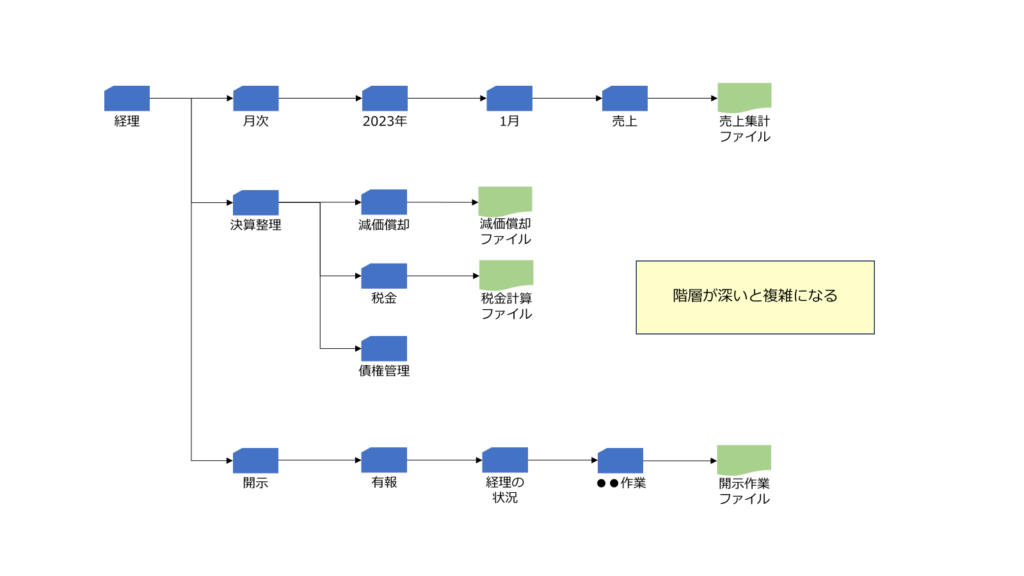
フォルダの階層は、多くて3階層までがいいと思います。
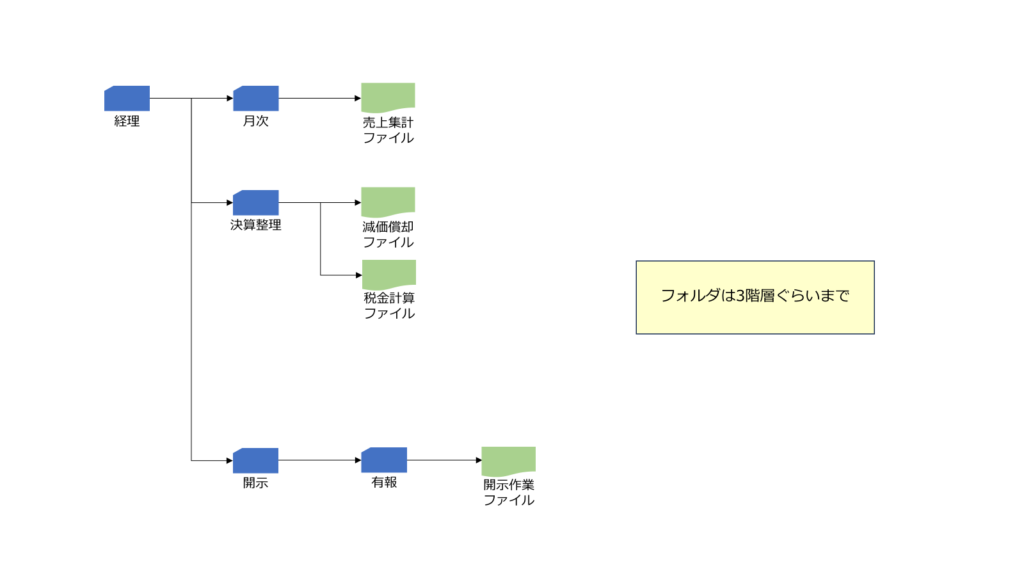
理想は、階層を作らず、一つのフォルダ内に全てのファイルを入れてしまうことです。
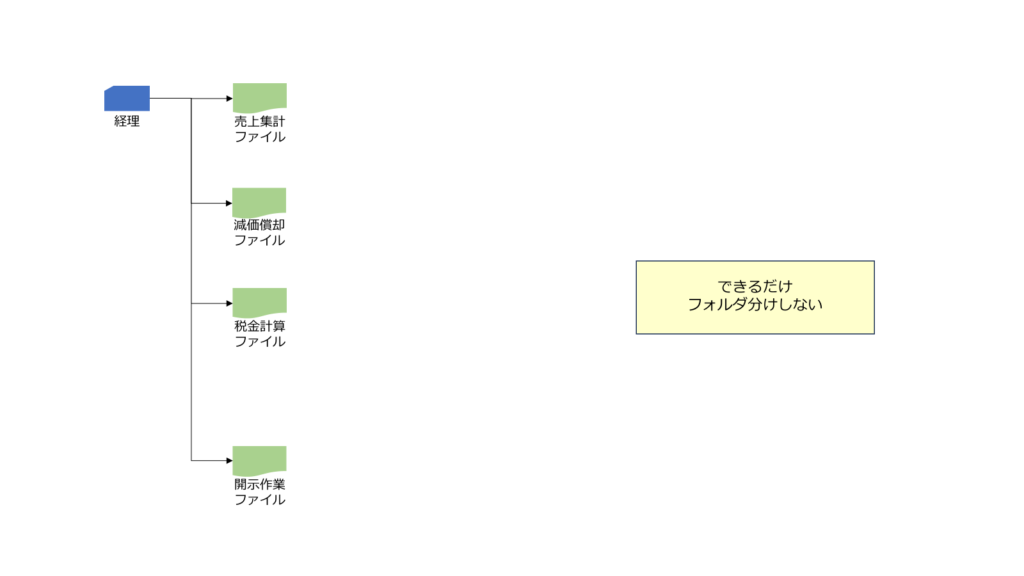
ただ、後述するように案件ごとにフォルダを作っておきたいこともあります。フォルダを作らないことを理想としながらも、状況によっては「3階層まで」フォルダを作るのはありとしています。
案件ごとに同じフォルダ構成
仕事の案件ごとにフォルダを分けています。
クライアント別にフォルダを作っていますが、各フォルダの構成は、全て同じにしています。
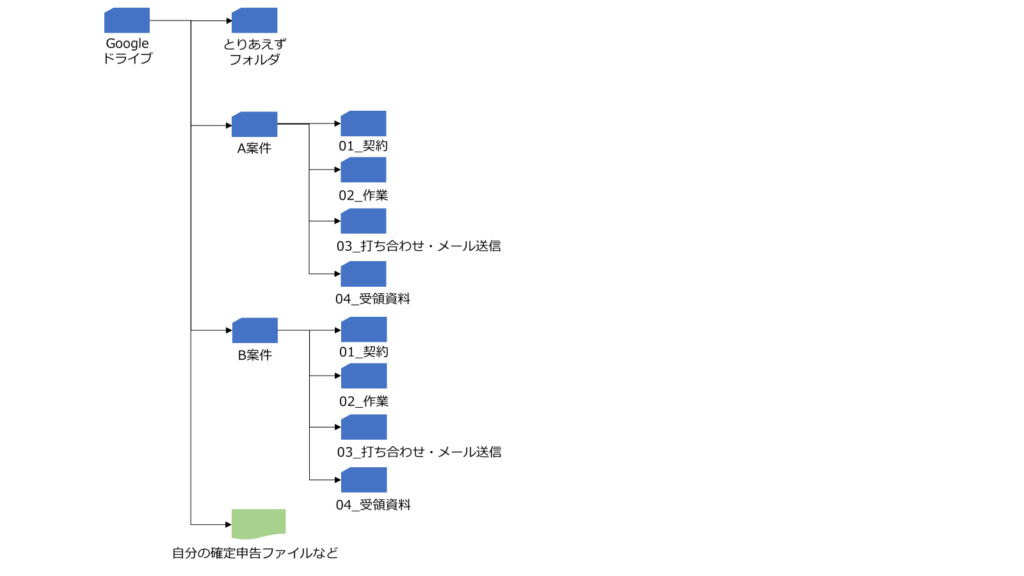
同じフォルダ構成にしておくと、「お客様に送信したファイル」の場所や、「こちらで作業したファイル」の場所がすぐにわかるので、ファイルを探す手間が減ります。
「とりあえずフォルダ」を作る
メールで受信したファイルなどをダウンロードすることも多いと思います。
ダウンロードすると、ローカルの「ダウンロード」フォルダに格納されると思いますが、ローカルの「ダウンロード」フォルダに入ってしまうと、違うPCで操作しようとしたときにファイルにアクセスできなくなります(WinとMacを併用しているので)。
また、「ダウンロード」フォルダにファイルが溜まりすぎて、容量が重くなる原因にもなります。
私はGoogleドライブを使っていますが、その中に「とりあえず一時的にファイルを保管するフォルダ」を作っておき、ダウンロードしたファイルや一時的に作成したファイルはそこに格納するようにしています。
Chromeの場合、Chromeの「設定」→「ダウンロード」に行くと、Chromeでダウンロードしたファイルの保存先を指定できます。
とりあえずデスクトップに保管することはおすすめではありません。デスクトップは目に入る事が多いので、気が散ります。デスクトップには何も置かないようにしましょう。
この「とりあえずフォルダ」は、毎日中身をチェックして、不要なものは削除、残しておく必要があるものはどこか該当するフォルダに移します。「とりあえずフォルダ」は空にしておきます。
こまめなメンテナンス
これが一番大事ですが、フォルダ内はこまめにメンテナンスしたほうがいいです。
「とりあえずフォルダ」を毎日空にしていても、フォルダの階層を制限しても、フォルダ内が乱れることはあります。部屋の片付けをこまめにしていても、いつの間にかモノが増えてくることはあると思いますが、PC内でも同じようなことが起こります。定期的な大掃除(というか中掃除)が必要です。
週に1回ぐらいは、不要なファイルが残っていないかをチェックしておいたほうがいいです。
そして、そういったこまめなメンテナンスができる時間を確保しておくということが重要です。
ずっと忙しいと、そんなことをしてる暇もなくなりますから。








